Компьютер нужно чистить от пыли, чтобы он хорошо работал и долго служил. Пыль внутри корпуса может вызвать перегрев и проблемы с работой оборудования. Поэтому надо аккуратно почистить компьютер от пыли.
Перед началом чистки выключите компьютер, отсоедините его от электросети и заземлитесь, чтобы избежать статического электричества. Если возможно, снимите батарею с материнской платы.
Чтобы почистить компьютер от пыли, воспользуйтесь следующими шагами:
- Удалите пыль с внешних поверхностей корпуса мягкой тряпкой или щеткой.
- Очистите системные вентиляторы и радиаторы сжатым воздухом или пылесосной насадкой.
- Используйте мягкую кисть или специальные щетки для очистки внутренних компонентов, таких как материнская плата, видеокарта, память, жесткие диски.
- Удалите пыль из труднодоступных мест сжатым воздухом или аэрозолем для чистки электроники.
Шаг 1: Перед началом работы убедитесь, что компьютер выключен и отключен от сети. Это сделает процесс очистки безопасным.
Шаг 2: Откройте крышку компьютера отверткой, будьте осторожны.
Шаг 3: Пропылесосьте внутреннюю часть компьютера от пыли, обратите внимание на вентиляторы и радиаторы.
Шаг 4: Удалите мелкие частицы пыли с компонентов и кабелей мягкой кистью или воздушным баллоном, будьте аккуратны.
Шаг 5: Очистите видеокарту и процессор от пыли. Они часто нагреваются и могут собирать больше пыли, чем другие компоненты. Используйте кисть или сжатый воздух.
Шаг 6: Проверьте, что все компоненты компьютера надежно закреплены. Установите крышку на место. Проверьте правильность подключения всех кабелей и соединений.
Регулярная очистка компьютера от пыли поможет сохранить его работоспособность и продлить срок службы. Проводите очистку регулярно, чтобы избежать перегрева и проблем с производительностью.
Подготовка
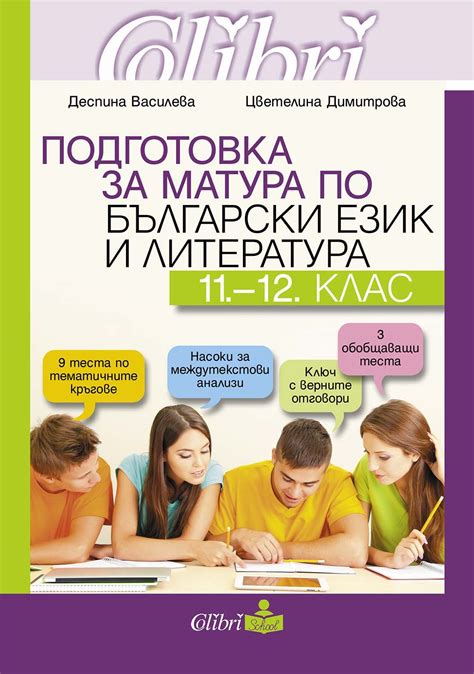
Перед началом очистки компьютера от пыли выполните несколько подготовительных шагов:
| 1. |
| 1. Переключите компьютер и отключите его от сети. |
| 2. Поставьте компьютер на устойчивую поверхность. |
| 3. Подготовьте все необходимое для чистки компьютера. |
| 4. Наденьте перчатки, чтобы защитить руки. |
| 5. Разместите компьютер так, чтобы иметь доступ ко всем компонентам. |
Отключение от электричества

Перед тем как чистить компьютер от пыли, отключите его от электричества. Это важно для безопасности и защиты от повреждений.
Убедитесь, что компьютер выключен и отключите шнур питания и другие кабели.
Некоторые компьютеры имеют встроенный блок питания с кнопкой "выключено". Убедитесь, что он тоже отключен после выключения компьютера.
Важно помнить, что компьютер может содержать заряженные компоненты даже после отключения от электричества. Не прикасайтесь к металлическим контактам и проводам, чтобы избежать получения удара электричеством.
При чистке внутренней части компьютера также надо носить перчатки и не допускать попадания пыли и посторонних предметов на материнскую плату, жесткие диски или другие чувствительные компоненты.
Следуя этим простым указаниям, вы обеспечите безопасность себе и вашему компьютеру при чистке от пыли.
Высасывание пыли с вентиляторов

Перед чисткой вентиляторов рекомендуется выключить компьютер и отсоединить его от электросети, чтобы избежать повреждений оборудования и ударов электричеством.
Для очистки пыли с вентиляторов рекомендуется использовать пылесос с соответствующим насадком для мелких участков. Это позволит эффективно удалить пыль с поверхности вентиляторов и их лопастей.
Важно помнить о том, что нужно держать пылесос на небольшом расстоянии от поверхности вентилятора, чтобы не повредить его. Также для удаления пыли можно использовать компактный пылесос для офисной техники, который не вызовет статику и обеспечит отличный результат.
Если пылесос не удаляет всю пыль, можно воспользоваться воздушным компрессором или баллоном со сжатым воздухом. Однако следует быть осторожными, чтобы избежать повреждений и рассыпания пыли по окружающей обстановке.
После того как вы почистили вентиляторы, хорошо бы пропылесосить другие части компьютера, например радиаторы и нагревающиеся компоненты.
После этого внутренняя часть компьютера будет свободна от пыли, что улучшит его производительность и продлит срок службы.
Очистка радиаторов и охладительных систем

Перед тем как приступить к чистке радиаторов и систем охлаждения, выключите компьютер, отсоедините его от электричества и отсоедините все кабели, чтобы избежать повреждений.
Для очистки радиаторов и охладительных систем можно использовать различные инструменты. Одним из наиболее эффективных способов является сжатый воздух, который можно применить с помощью компрессора или специальной баллонной установки.
Также для очистки радиаторов и охладительных систем можно использовать кисточку с мягкой щетиной. Она поможет аккуратно удалить пыль и мусор с поверхности, важно проводить эту операцию осторожно, чтобы не повредить детали компьютера.
После очистки радиаторов и охладительных систем, нужно проверить их на наличие повреждений. Радиаторы и системы охлаждения важны для компьютера и должны быть под контролем.
Чистку радиаторов и системы охлаждения нужно делать регулярно, чтобы избежать перегрева и снизить риск поломок. Они могут накапливать пыль, что вредно для работы.
Очистка радиаторов и системы охлаждения - лишь одна из процедур, необходимых для поддержания идеальной работы компьютера. Регулярное обслуживание продлевает срок службы компонентов и сохраняет высокую производительность системы.
Чистка с помощью компрессора или воздуха под давлением

Для этого вам потребуется компрессор или баллон с воздухом под давлением, который можно приобрести в специализированных магазинах. Перед началом чистки обязательно отключите компьютер от электричества и выньте шнур питания из розетки.
Начните чистку с открытия корпуса компьютера. Снимите боковую крышку и осторожно осмотрите внутренности наличие пыли. Затем возьмите компрессор или баллон с воздухом и осторожно продуйте все компоненты оборудования.
Обратите особое внимание на вентиляторы, радиаторы и видеокарту. Эти места чаще всего засоряются пылью и требуют более тщательной чистки. Продуйте их с разных направлений, чтобы устранить все загрязнения.
При чистке компьютера используйте компрессор или баллон с воздухом под давлением на безопасном расстоянии, чтобы избежать повреждений.
После чистки дайте компонентам время высохнуть перед сборкой. Затем закройте корпус и подключите компьютер к электричеству.
Чистка компьютера с помощью компрессора или воздуха эффективна и помогает избавиться от пыли. Регулярное проведение этой процедуры поможет поддерживать устройство в хорошем состоянии и продлить его срок службы.
Заключительные шаги: сборка и проверка

Внимательно проверьте, что вы правильно подключили все кабели и провода, которые вы отсоединяли в начале процесса. Убедитесь, что все элементы компьютера плотно зафиксированы на своих местах и ничего не осталось слабо подключенным.
Затем, включите компьютер и проверьте, что он успешно запускается и работает нормально. Обратите внимание на шумы и температуру системы - они должны быть в пределах нормы. Если вы заметили неисправности или проблемы, отключите компьютер и повторите процесс проверки, убедившись, что вы правильно собрали все компоненты и провели все необходимые действия по чистке.